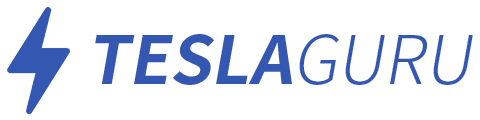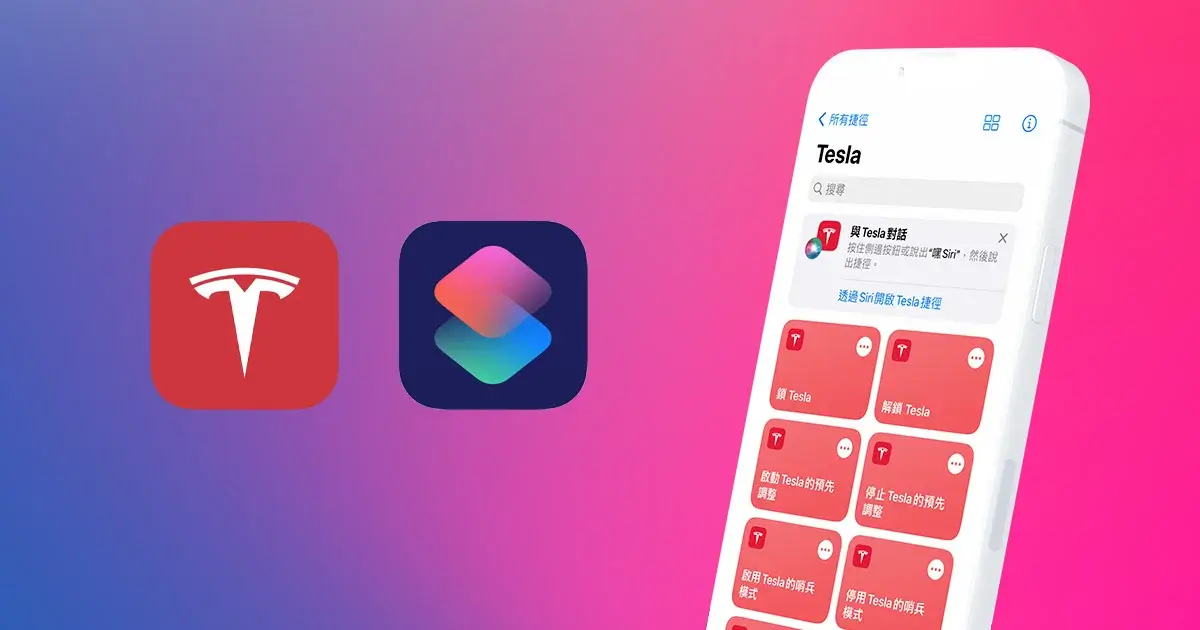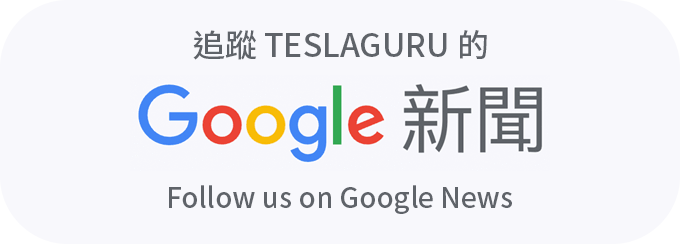特斯拉今日在最新的 Tesla App 4.24.0 版本更中,帶來了一項令車主期待許久功能。現在,車主可以直接透過 Apple 的捷徑應用程式來存取車輛的控制功能以及恆溫控制。具體來說,車主現在能夠直接透過 Siri 語音控制來操作 Tesla 的車輛功能。
例如,只要說出「嘿 Siri,開啟 Tesla 的恆溫模式」iPhone 的語音助理 Siri 就會自動為你完成此操作。更進一步的,利用捷徑的自動化功能,車主還可以設定特定的觸發條件,如將「預先調節車輛的溫度」與其他支援 Apple HomeKit 的智慧家電一起加入到日常的自動化程序中。
如何使用 Tesla App 的捷徑功能
更新 Tesla App
首先,先到 App Store 確認 Tesla App 是否已更新到 4.24.0 版本或以上,因為 Apple 捷徑功能是從這個版本開始支援的。
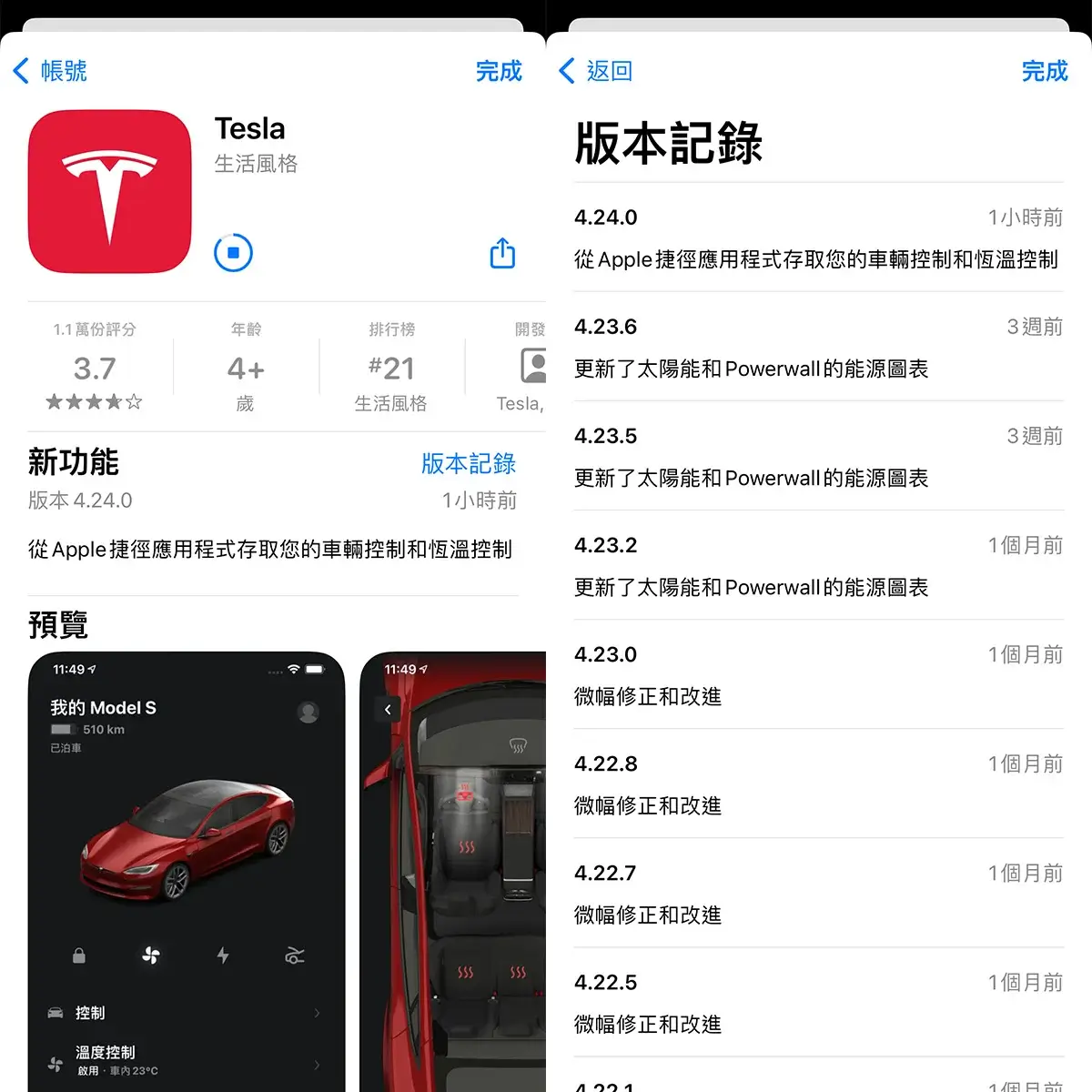
建立 Tesla App 捷徑
在 iOS 裝置上找到並打開 Apple 的「捷徑」應用程式,如果找不到放在哪裡,可以從主畫面往下滑,直接打字搜尋。在捷徑首頁,點擊右上角的「+」圖示來建立一個新的捷徑,並點擊「加入動作」。
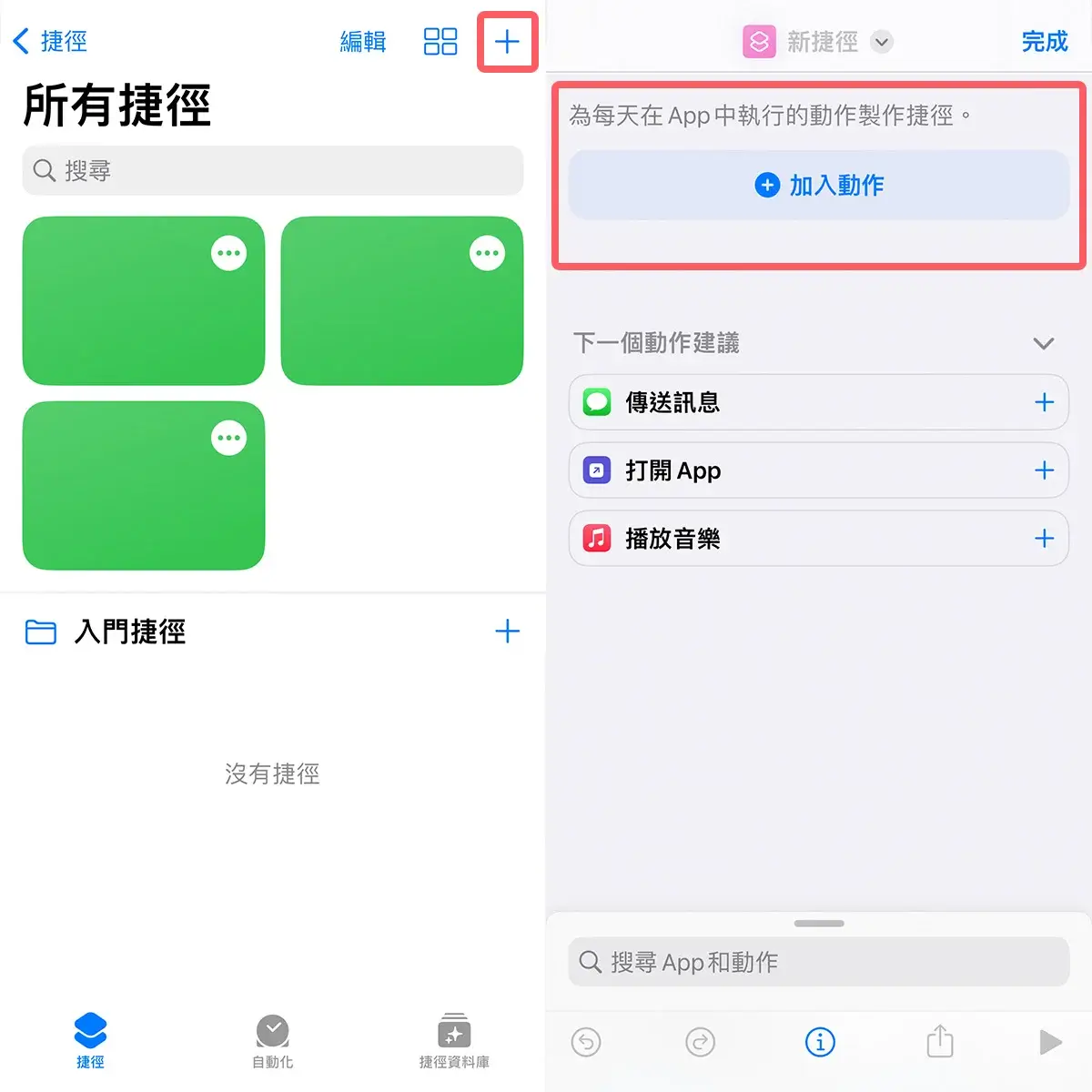
在 App 和動作中,切換到 App 頁籤,往下滑找到 Tesla,就可以看到 Tesla App 中所有支援的車輛控制或恆溫控制動作,包含車輛上鎖 / 解鎖、開關行李廂等功能。
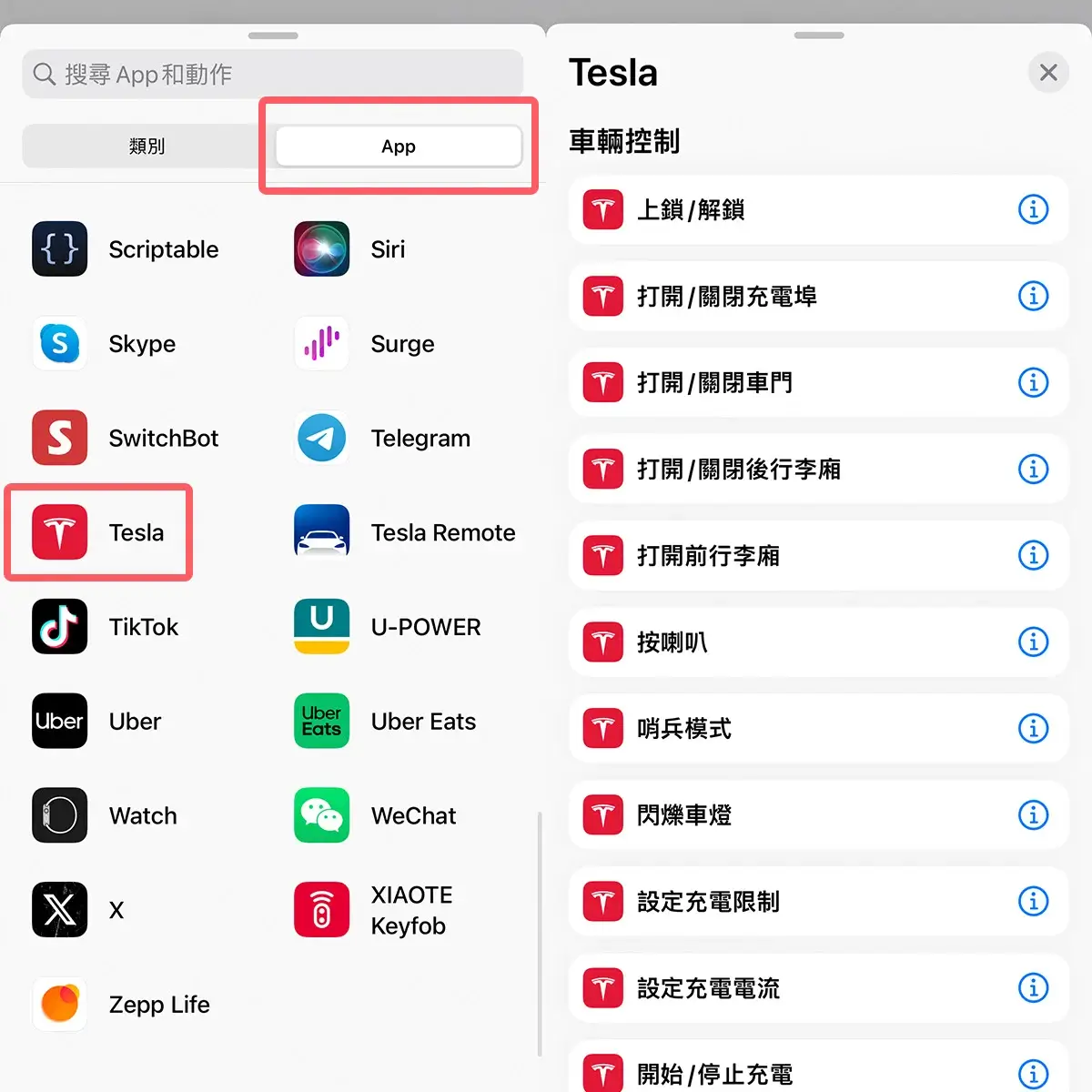
為捷徑設定一個獨特且容易辨認的名稱,如「打開特斯拉的冷氣」或「打開特斯拉哨兵模式」完成以上步驟後,點擊儲存,捷徑就設定完成了。
使用 Siri 控制 Tesla 捷徑
如果你懶得手動逐一設定捷徑,也可以使用 Tesla App 的預設捷徑。從捷徑主畫面往下滑,找到 Tesla 並點擊顯示全部,再點擊「透過 Siri 開啟 Tesla 捷徑」,就可以透過語音控制觸發這些 Tesla App 幫你設定好的語音指令,例如「啟動 Tesla 的預先調整」就是打開恆溫控制。
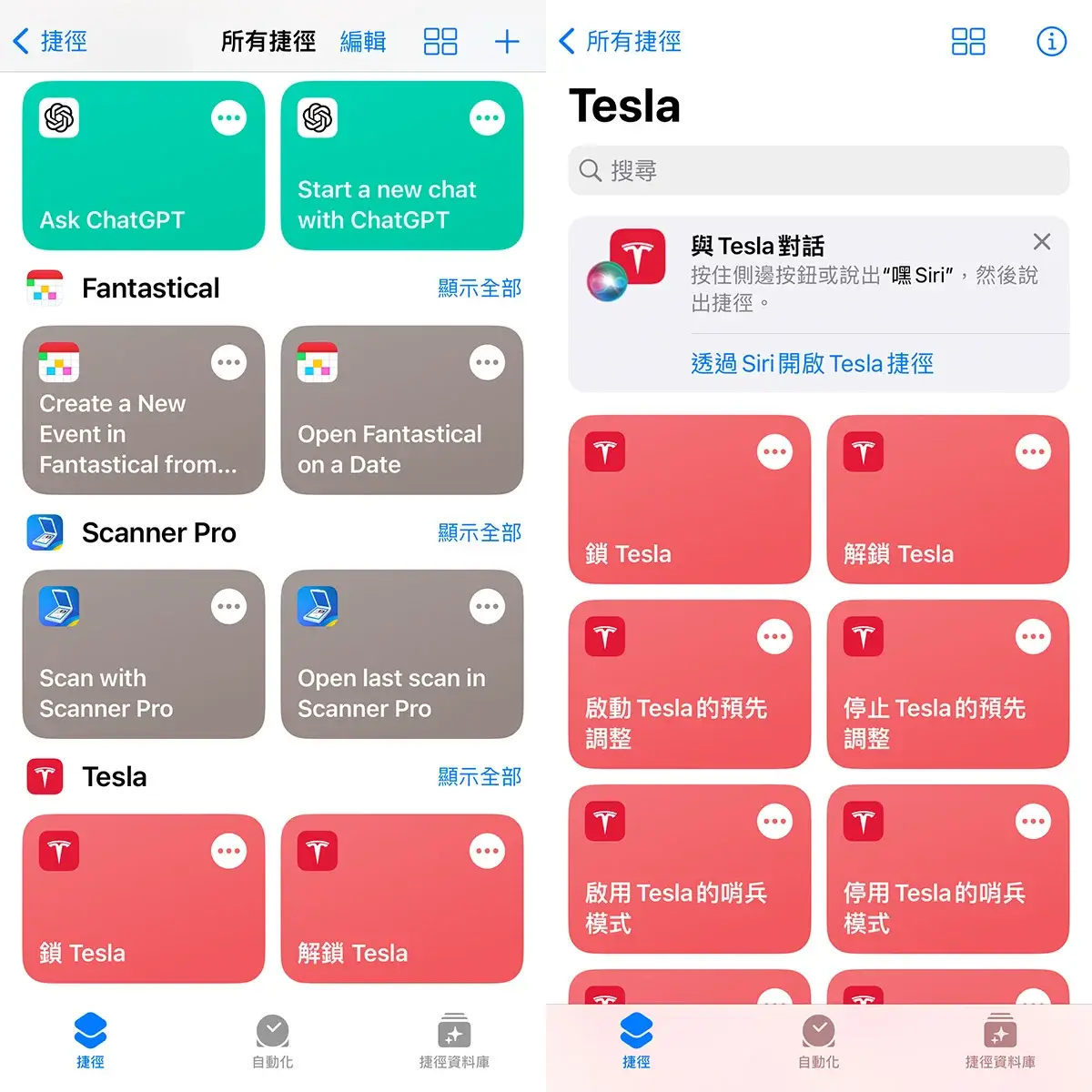
不過實測發現 Tesla 預設的捷徑名稱(語音指令)比較難觸發,常常會發現 Siri 聽不懂或是無法執行的狀況。因此,還是建議手動建立常用的捷徑,並將捷徑名稱重新命名為比較口語,又不會跟其他語音指令重複的文字,例如:打開車輛冷氣。
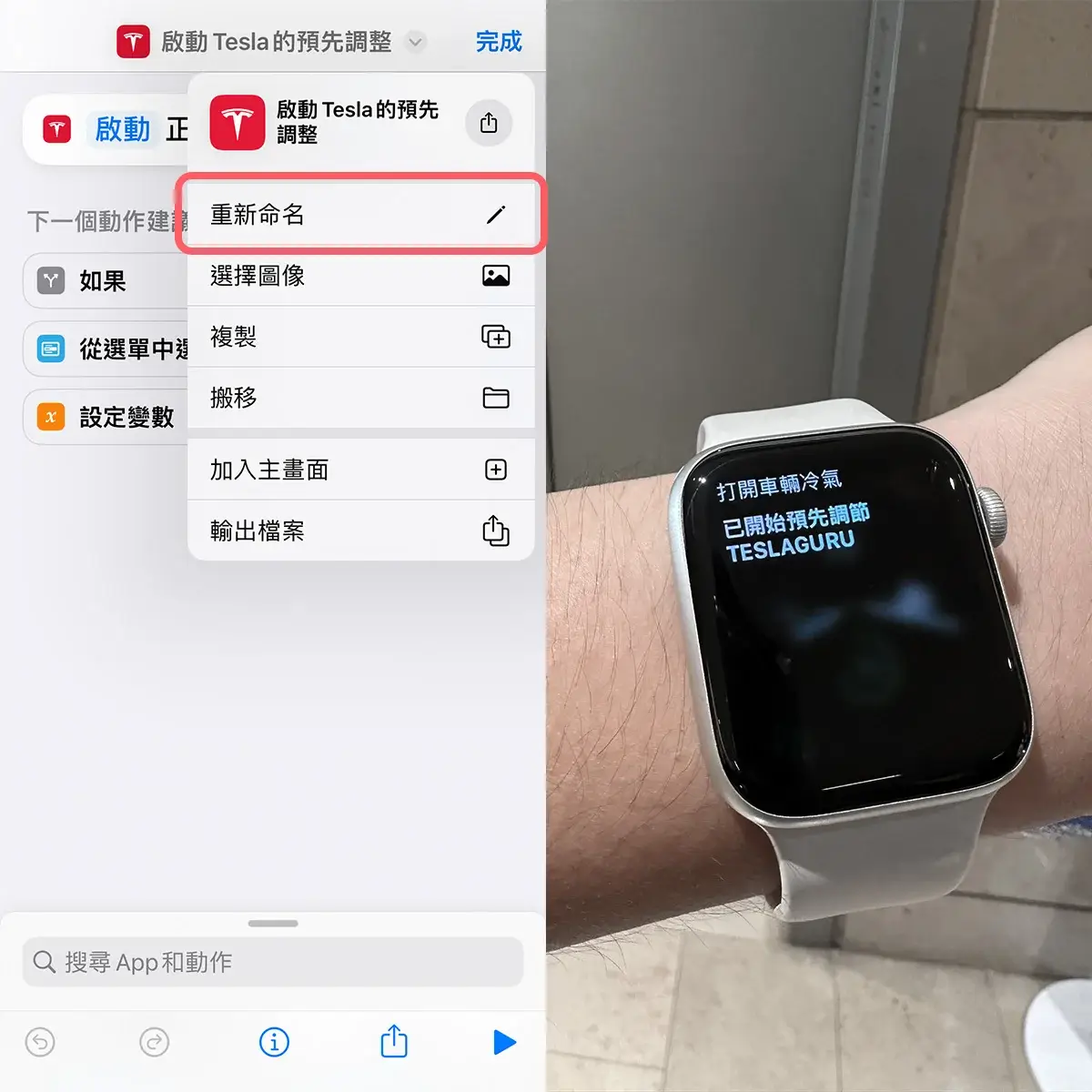
Tesla 捷徑無法開啟後車廂的問題
部分車友反應,透過 Tesla 捷徑無法正確開啟後車廂,這個問題可能會發生於包含 Model Y 在內的部分車款。不過似乎也有成功案例,例如社群平台 X 上 Miss Jillybean 分享的影片顯示 Model S 可以正常透過 Siri 開啟後車廂。
New Siri commands added to the latest @Tesla app.
— Miss Jillybean (@MissJilianne) August 19, 2023
“Hey Siri, open the Tesla trunk”. pic.twitter.com/fQ7naAYWMA
將 Tesla 捷徑加入自動化操作
你也可以將 Tesla App 捷徑加入你的自動化流程,例如當我離開家中,就把停在停車場的特斯拉空調預先打開,並關閉家中的 Philips Hue 智慧燈具。
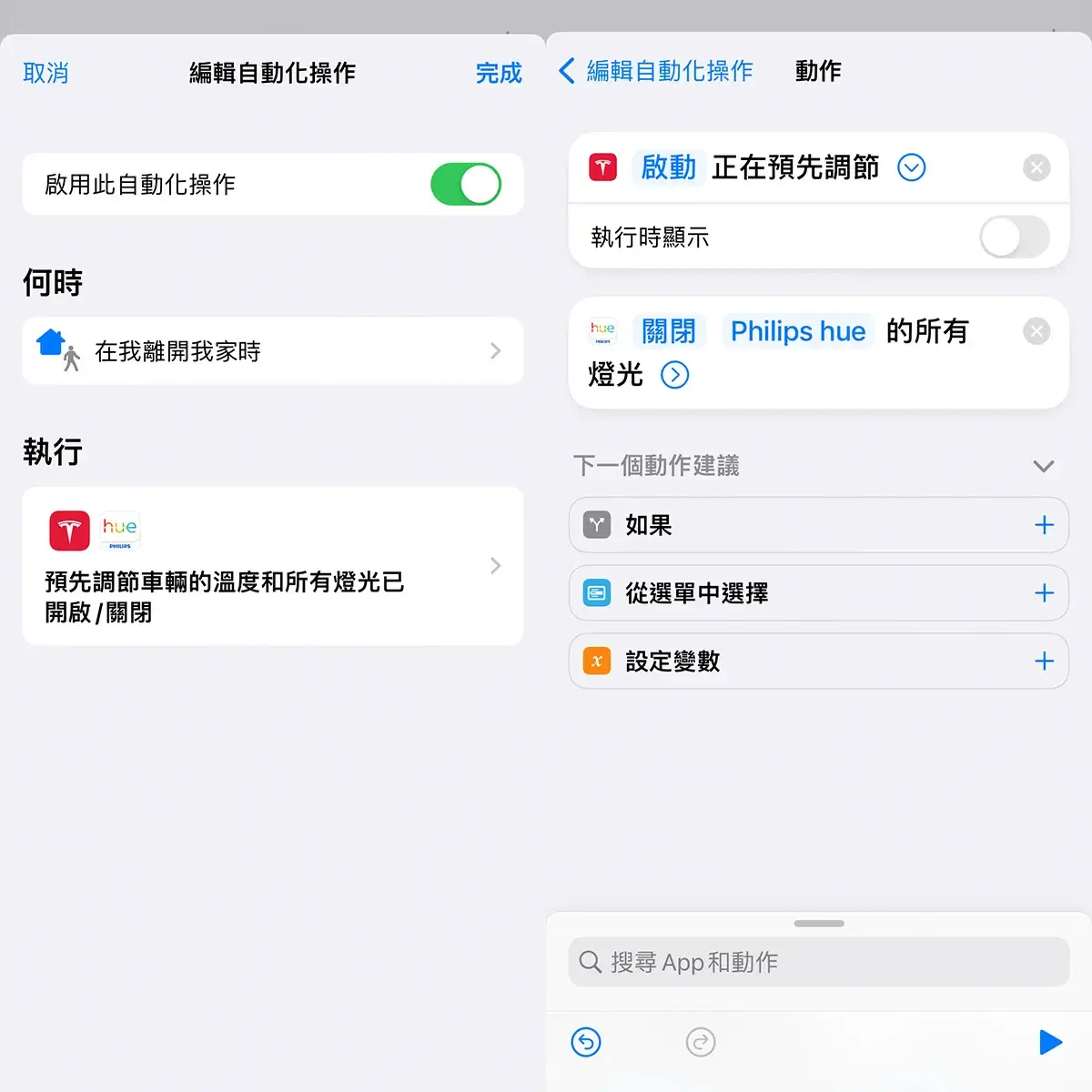
這樣一來,每當你準備出門,智慧家庭就會預先啟動 Tesla 的冷氣、關閉電燈、智慧家電等等。不再需要手動設定或打開應用程式,只需透過簡單的語音指令或預設觸發條件,就能讓車子執行設定好的動作,大大提高了使用便利性。
延伸閱讀
Tesla App 更新哨兵模式!將可以一次查看多個現場鏡頭即時影像
特斯拉新款 Model 3「Project Highland」改款消息總整理
如果您覺得 TESLAGURU 的文章對您有幫助,歡迎追蹤 LINE TODAY 並訂閱 Google 新聞,未來搜尋用車知識更容易找到相關文章。如果您是近期交付煥新版 Model 3 或 Model Y 的車主,不妨在 線上商城 或實體門市選購充電轉接頭、手機架、中控收納等特斯拉周邊配件,使愛車臻於完美。